小编最近在编写技术文章的时候想到要在一个Word文档里插入另外一篇Word文档,然后当我需要阅读另外一篇文档的时候,直接点击就能够打开,在 word 里显示的是另外一篇文档的图标,具体方法如下。
1. 在 word 中点“插入 - 对象 - 由文件创建”
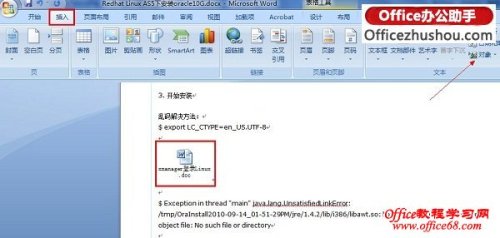
Word中MathType公式显示不全怎么办
Word中MathType公式显示不全怎么办 Word中MathType公式显示不全怎么办 在Word中MathType公式显示不全示例 比如就像上图所示的情况,分数显示不全.究其问题所在,是段落选项中的行距设置成了固定值,公式因为纵向过长,仅能显示固定值设定的磅值区域. 方法一 在Word中粘贴完公式后,选中该公式,在工具栏里选择"段落",在打开的段落多话框选择"行距"为"单倍行距"即可. 在段落对话框选择行距为单倍行距 注意: (1)一定是&
2. 勾选“连接到文件”和“显示为图标”,点“浏览”选择硬盘中拟插入文件
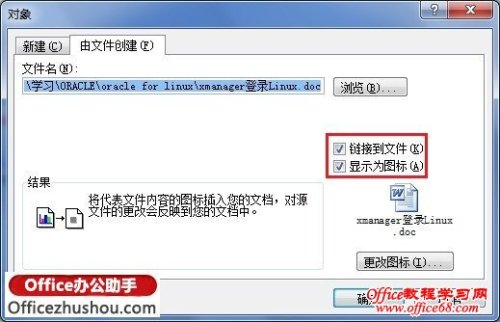
3. 确定后即在 word 光标处插入了被选文件图标。
4. 点击图标,即可打开插入文件。所选文件内容更改,插入的文件同步更改。
Word中格式刷之后公式靠上怎么解决
Word中格式刷之后公式靠上怎么解决 第一步 在Word文档中任意选中一个公式,双击进入MathType公式编辑器窗口,在弹出的窗口菜单里设置好你想要在论文中使用的格式,包括字体大小.正斜体.行距.间距等等 第二步 点击"文件",选择"保存为副本",把公式保存为一个文件类型 第三步 在弹出的另存为对话框中选择保存路径,命名文件名,然后点击"保存", 第四步 返回Word中,在菜单Mathtype中选择"格式化公式" 第五步 在


